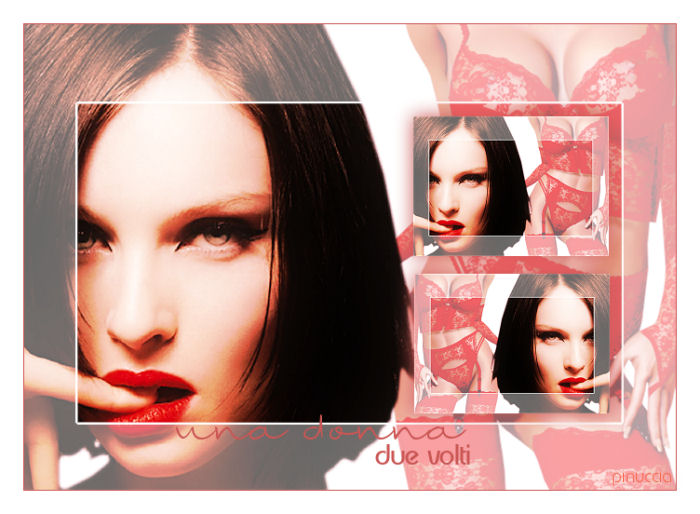|
ONE WOMAN
Ringrazio Ines per avermi permesso di tradurre questo tutorial.
qui puoi trovare qualche risposta ai tuoi dubbi. Se l'argomento che ti interessa non è presente, ti prego di segnalarmelo. Questo tutorial è stato scritto con PSP 9, ma può essere eseguito anche con le altre versioni di PSP. Occorrente: il misted di un viso (anche normale, se preferisci, e non troppo piccolo), il tube di un corpo, un tube decorazione (farfalla, fiore...). 2 font. la selezione One-woman qui Filtro: Penta.com qui 1. Apri una nuova immagine BIANCA 700 x 500 pixels. Apri il tuo tube del corpo e vai a Modifica>Copia. Torna al tuo lavoro e vai a Modifica>Incolla>Incolla come nuovo livello. Spostalo  a destra. Ridimensionalo, se necessario. a destra. Ridimensionalo, se necessario.Abbassa l'opacità di questo livello intorno al 70%, a seconda del tube che hai scelto. 2. Apri il tube del viso e vai a Modifica>Copia. Torna al tuo lavoro e vai a Modifica>Incolla>Incolla come nuovo livello. Sposta  il tube a sinistra. il tube a sinistra.Se necessario, ridimensiona. Livelli>Unisci>Unisci visibile. 3. Livelli>Nuovo livello raster. Scegli un colore chiaro e riempi  il livello con questo colore (io ho scelto #d5a0a8). il livello con questo colore (io ho scelto #d5a0a8).Cambia la modalità di miscelatura di questo livello in Sovrapponi. Livelli>Unisci>Unisci visibile. 4. Livelli>Nuovo livello raster. Selezione>Carica/Salva selezione>Carica selezione da disco. Cerca e carica la selezione "one woman": 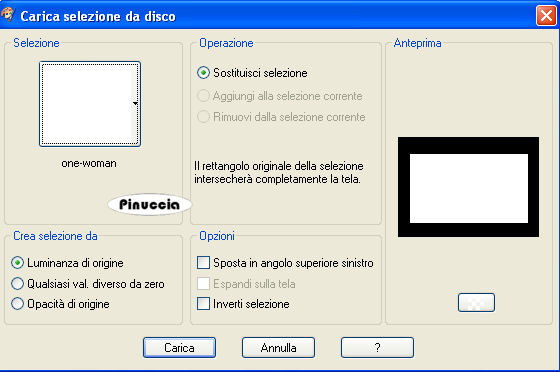 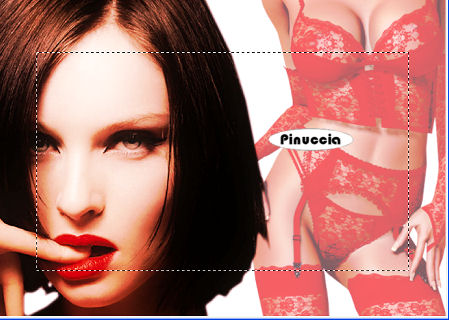 Selezione>inverti. Riempi  con il bianco. con il bianco.Abbassa l'opacità di questo livello al 40%. Effetti>Plugins>Penta.com - Color dot, con i seguenti settaggi:  Selezione>Inverti. Selezione>modifica>Seleziona bordature selezione.  Livelli>Nuovo livello raster. Riempi  con il bianco. con il bianco.Selezione>Deseleziona. 5. Chiudi il livello di sfondo, posizionati su uno degli altri due livelli e vai a Livelli>Unisci>Unisci visibile. Apri il livello inferiore e ancora Livelli>Unisci>Unisci visibile. 6. Livelli>Duplica. Immagine>Ridimensiona, al 30%, tutti i livelli non selezionato.  Regola>Messa a fuoco>Metti a fuoco. Sposta  la piccola immagine entro il bordo interno. la piccola immagine entro il bordo interno.Livelli>Duplica. Immagine>Rifletti. Sposta  la seconda piccola immagine sotto la precedente. la seconda piccola immagine sotto la precedente.attenzione, spostando le due piccole immagini, potresti non trovarti sul livello corretto; prima del prossimo passaggio assicurati di essere posizionato sul livello superiore. Livelli>Unisci>Unisci giù. Effetti>Effetti 3D>Sfalsa ombra, con i seguenti settaggi, con un colore medio della tua immagine.  7. Imposta il colore che hai scelto per l'effetto ombra come colore di sfondo e chiudi il colore di primo piano. Attiva lo strumento Testo  scegli un bel font e scrivi il tuo testo, come vettore. Livelli>Converti in livello raster. Posiziona il testo, o i testi, dove preferisci. 8. Livelli>Unisci>Unisci tutto. Immagine>Aggiungi bordatura, 1 pixel, simmetriche, con il colore che hai usato per il testo. Immagine>Aggiungi bordatura, 25 pixels, simmetriche, con il colore bianco. Se vuoi, aggiungi dei piccoli tube per decorare la tua immagine. Nel caso: Effetti>Effetti 3D>Sfalsa ombra, con i settaggi precedenti. Aggiungi il tuo nome e/o il tuo watermark. Livelli>Unisci>Unisci tutto. Immagine>Ridimensiona, a 650 pixels (o quello che preferisci), e salva in formato jpg.  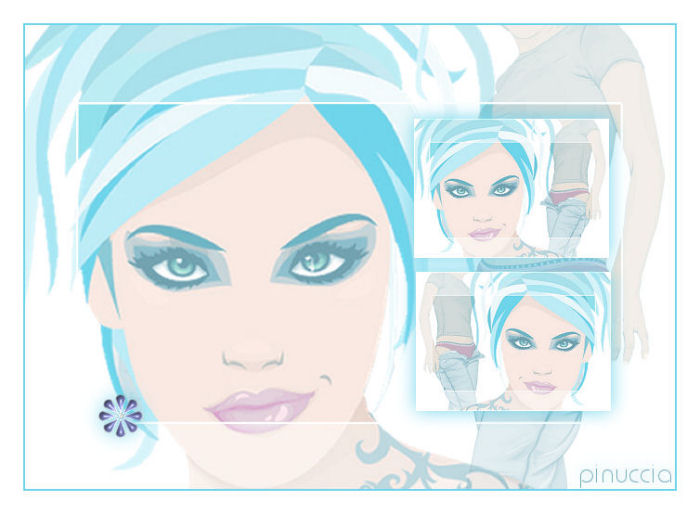  Se hai problemi o dubbi, o trovi un link non funzionante, o anche soltanto per un saluto, scrivimi. 15 Marzo 2008 |